У Apple TV мигает свет? Вот исправление
Если у вас возникли проблемы с мигающей лампочкой на Apple TV, у меня есть для вас решение. В Интернете эта проблема известна как «мигающий белый свет смерти». Хотя это звучит пугающе, есть несколько довольно простых решений проблемы. Несмотря на то, что Apple TV является отличным способом просмотра разнообразного контента, включая потоковые сервисы, может наступить время, когда пользователь обнаружит, что индикатор на его устройстве продолжает мигать. Это может даже помешать вам в полной мере насладиться Apple TV.
Зная это, я объясню, почему возникает Белый Свет Смерти и что с этим можно сделать. Есть несколько вариантов, и, к счастью, все они довольно просты. Я также собираюсь взглянуть на то, что вы можете сделать, если у вас возникли проблемы с Apple TV, который не отображается должным образом на вашем телевизоре. Это также довольно простое решение. Продолжайте читать, чтобы узнать больше.
Что вызывает мигающий белый свет смерти?
Если вы обнаружите, что ваш Apple TV ведет себя странно, у этой проблемы может быть простое решение. У вас может возникнуть проблема, когда ваше устройство мигает белым светом, а на экране телевизора отображается только предупреждение «подключите устройство к iTunes». Скорее всего, это связано с проблемой при установке обновления прошивки. Если вы недавно обновили прошивку и теперь испытываете эти проблемы, к счастью, есть решение.
Существует несколько причин, по которым обновление прошивки могло не завершиться должным образом. Возможно, в процессе обновления устройство потеряло питание. Также возможно, что обновление прошивки не загрузилось должным образом. В любом случае, мигающий белый свет смерти, скорее всего, связан с обновлением прошивки. Исправить это довольно легко, однако знать, какой Apple TV у вас есть, будет довольно важно.
С четырьмя поколениями Apple TV и тремя поколениями Apple TV 4K может быть довольно легко забыть, какой из них у вас есть на самом деле. Хотя первое поколение выглядит совершенно иначе, чем последующие поколения, бывает трудно обнаружить различия между поколениями. В зависимости от того, какое поколение Apple TV у вас есть, то, что вам нужно сделать, чтобы решить вашу проблему, может отличаться.
К счастью, вы можете довольно быстро понять это с помощью пульта Apple TV. Предполагая, что вы знаете, купили ли вы Apple TV 4K или нет, вы можете определить, какое у вас устройство, осмотрев пульт. Первое поколение имеет небольшой пухлый серый пульт, тогда как второе и третье поколение имеют более длинный и тонкий алюминиево-серый пульт. В четвертом поколении Apple переключилась на черный пульт.
Как исправить мигающий белый свет смерти на Apple TV 2?
Когда дело доходит до мигающего белого света, первое, что вы должны попробовать, — это принудительно перезагрузить Apple TV. Это может исправить любые программные ошибки, связанные с обновлением прошивки. Это также одно из самых простых решений, поэтому нет ничего страшного в том, чтобы посмотреть, может ли это решить вашу проблему с мигающим белым светом.
Когда дело доходит до принудительного перезапуска Apple TV, все зависит от того, что находится на вашем пульте. Выполнение приведенных ниже шагов зависит от того, есть ли у вас кнопка «Назад» (кнопка «Назад»). < значок прямо под крестовиной). Если у вас есть кнопка «Назад», выполните те же шаги, что и ниже, но замените кнопку «Меню» на кнопку «Назад». Кроме того, если на пульте вашего телевизора нет кнопки «Домой» (алюминиевый пульт), вы будете удерживать кнопки «Вниз» и «Меню». В остальном все ваши шаги одинаковы.
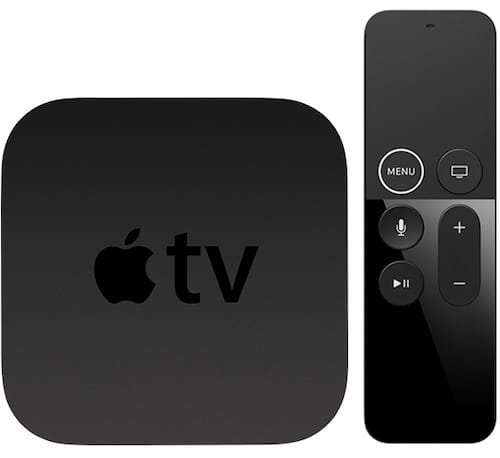 Apple TV HD (четвертого поколения) поставляется с черным пультом дистанционного управления. (Кредит Фотографии: Apple.)
Apple TV HD (четвертого поколения) поставляется с черным пультом дистанционного управления. (Кредит Фотографии: Apple.)
Необходимое время: 2 минуты.
Если вам нужно принудительно перезагрузить Apple TV, выполните следующие действия.
- На пульте одновременно удерживайте кнопки «Меню» и «Домой» в течение пяти-шести секунд. Вы увидите мигание светодиода Apple TV. Не забудьте прочитать выше, если на вашем пульте нет одной из этих кнопок.
- Как только он начнет мигать, отключите Apple TV от розетки или розетки и подождите пять секунд.
- Подключите Apple TV обратно.
- На Apple TV выберите «Настройки» > «Система» > «Перезагрузить».
 Apple TV второго и третьего поколения поставляются с алюминиевым пультом дистанционного управления. (Кредит Фотографии: Apple.)
Apple TV второго и третьего поколения поставляются с алюминиевым пультом дистанционного управления. (Кредит Фотографии: Apple.)
И это все, что нужно! Просто помните о правильной конфигурации кнопок, которая сильно зависит от того, есть ли у вас кнопки «Назад» и «Домой».
Принудительный перезапуск через Finder
Вы также можете принудительно перезагрузить Apple TV через iTunes или Finder. Если вы используете macOS Catalina или более позднюю версию, вы будете использовать Finder. ПК или macOS старше Catalina все еще могут использовать iTunes. В любом случае, шаги довольно просты.
Если вы используете iTunes, выполните следующие действия:
- Подключите Apple TV к компьютеру. Это может открыть iTunes автоматически, если это не так, откройте iTunes.
- В iTunes в меню «Устройства» выберите Восстановить AppleTV вариант.
- После этого на ваше устройство будет загружена и установлена самая последняя прошивка. Программа также сообщит вам о состоянии вашей установки.
- Когда закончите, отключите Apple TV и снова подключите его к телевизору.
Если вы используете Finder, вы можете выполнить те же действия, что и выше, хотя очевидно, что вы будете использовать Finder, а не iTunes.
Примечание. Если у вас Apple TV 4K, вы не сможете самостоятельно сбросить прошивку. Вам может понадобиться связаться со службой поддержки Apple.
Почему мой Apple TV не включается?
Также может быть проблема с тем, что ваш Apple TV не включается, или у вашего телевизора мерцающий или черный экран. Это может быть вызвано включением параметров «Соответствие динамическому диапазону» или «Соответствие частоты кадров», которые помогают Apple TV автоматически определять различные частоты кадров и динамические диапазоны, поддерживаемые вашим телевизором. Однако, если вы не включили какие-либо настройки и по-прежнему видите черный или мерцающий экран, вы можете попробовать выполнить несколько действий.
Общие решения
- Одна из первых вещей, которую вы должны попробовать, это отсоединить оба конца кабеля HDMI. Отключите его от телевизора и Apple TV, а затем попробуйте снова подключить.
- Вам также следует попробовать отключить Apple TV и телевизор от источника питания. Дайте ему около десяти секунд, а затем снова подключите их.
- Убедитесь, что ваш телевизор настроен на тот же вход, что и кабель HDMI. Это или попробуйте другой порт HDMI на вашем телевизоре. Вы можете обратиться к руководству для вашего телевизора на этом, если вы потерялись.
- Если на вашем телевизоре есть переключатель HDMI или ресивер, любой из них может быть проблемой. Попробуйте подключить Apple TV напрямую к телевизору и посмотрите, решит ли это какие-либо проблемы. Как только на вашем телевизоре появится главный экран Apple TV, вы можете подключить ресивер и/или переключать по одному. Проверьте, появляется ли главный экран после каждого подключения. Вы также можете проверить руководство вашего приемника.
- Если вы видите логотип Apple, а затем черный экран, нажмите и удерживайте кнопку «Назад» и кнопку уменьшения громкости в течение шести секунд, а затем отпустите. Ваш Apple TV начнет переключаться между разрешениями каждые 20 секунд. Вы можете нажать кнопку OK, чтобы выбрать разрешение. Нажатие «Отмена» завершит процесс.
Почему мой Apple TV глючит?
Конечно, может наступить время, когда ваш Apple TV начнет глючить. К счастью, вам, скорее всего, потребуется только перезагрузить устройство, чтобы решить эту проблему, хотя описанные выше шаги для отключения устройства также могут помочь. Вы также можете подумать о замене кабеля HDMI, особенно если вы используете Apple TV 4K, поскольку кабель HDMI может быть недостаточно прочным для поддержки таких высоких разрешений.
Установление связи
В конце концов, если у вас возникли проблемы с Apple TV и его мигающим индикатором, можно попробовать несколько разных решений. Важно помнить, что проблема заключается в том, что прошивка не обновляется должным образом. Обеспечьте правильное подключение при загрузке и установке обновления. Вы особенно хотите убедиться, что у вас есть надежное подключение к Интернету.
Если у вас есть проблемы с правильным отображением вашего Apple TV на вашем телевизоре, я также помогу вам. Хотя устройство отлично подходит для многих вещей, особенно для просмотра Apple TV+, оно может раскрыть весь свой потенциал только тогда, когда оно правильно работает с остальным аудио- и видеооборудованием. Попробуйте выполнить эти действия, чтобы снова наслаждаться Apple TV.




